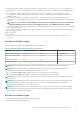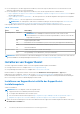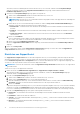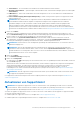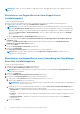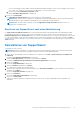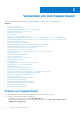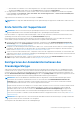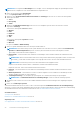Users Guide
Table Of Contents
- SupportAssist Version 2.2 für Dell OpenManage Essentials Benutzerhandbuch
- Übersicht
- Installieren, Aktualisieren und Deinstallieren von Dell SupportAssist
- Verwenden von Dell SupportAssist
- Starten von SupportAssist
- Erste Schritte mit SupportAssist
- Konfigurieren der Anmeldeinformationen des Standardgerätetyps
- Konfigurieren des lokalen SMTP-E-Mail-Servers
- Überprüfen des Gerätestatus
- Konnektivitätstest
- Bearbeiten von Geräteanmeldeinformationen
- Zurücksetzen der gerätespezifischen Anmeldeinformationen auf die Anmeldeinformationen des Standardgerätetyps
- Überschreiben der gerätespezifischen Anmeldeinformationen mit den Anmeldeinformationen des Standardgerätetyps
- Filtern der Systemprotokollerfassung
- Manuelles Versenden der Systemprotokolle
- Aktivieren oder Deaktivieren der automatischen Erfassung von Systemprotokollen
- Aktivieren oder Deaktivieren der Planung einer Systemprotokollerfassung
- Planen der regelmäßigen Erfassung von Systemprotokollen
- Standardzeitplan für die Systemprotokollerfassung
- Deaktivieren des Planens der Systemprotokollerfassung für einen spezifischen Gerätetyp
- Anzeigen der Fallliste
- Anzeigen der Geräte-Bestandsaufnahme
- Filtern der angezeigten Daten
- Entfernen von Filtern aus angezeigten Daten
- Sortieren der angezeigten Daten
- Gerätegruppierung
- Von SupportAssist verwendete Geräteanmeldeinformationen
- Konfigurieren der System-Anmeldeinformationen
- Automatische Aktualisierung
- Konfigurieren der Proxy-Servereinstellungen
- Überprüfen der Konnektivität über den Proxy-Server
- Aktivieren oder Deaktivieren der ProSupport Plus Server-Empfehlungsreport-E-Mails
- Konfigurieren von Einstellungen für die E-Mail-Benachrichtigung
- Umstellen von SupportAssist in den Wartungsmodus
- Support für Dell OEM-Server
- Anzeigen und Aktualisieren der Kontaktinformationen
- Aufrufen und Anzeigen der Protokolle
- Aufrufen und Anzeigen der Systemprotokollerfassung
- Anzeigen der Produktinformationen zu SupportAssist
- Anzeigen von Support-Informationen
- Zugreifen auf die kontextabhängige Hilfe
- Fehlerbehebung
- Installieren von SupportAssist
- Registrierungsproblem
- Sicherstellen einer erfolgreichen Kommunikation zwischen der SupportAssist-Anwendung und dem SupportAssist-Server
- Überprüfen der Installation der Erfassungskomponenten
- Starten von SupportAssist
- Dienste
- Erfassungsfehler
- Fehler beim Hochladen der Erfassung
- Sicherheit
- Fehlerbehebung beim SSL-Verbindungsfehler
- Servicevertrag
- Warnmeldungen zu Service-Tag-Nummern
- Dell SupportAssist-Benutzeroberfläche
- Zugehörige Dokumente und Ressourcen
- Fehlercodes – Anhang
ANMERKUNG: Stellen Sie vor dem Upgrade von SupportAssist sicher, dass SupportAssist nicht in einem Webbrowser-Fenster
geöffnet ist.
Aktualisieren von SupportAssist mit dem SupportAssist-
Installationspaket
So führen Sie die Aktualisierung durch:
1. Klicken Sie auf dem Dell OpenManage Essentials-Verwaltungsserver mit der rechten Maustaste auf das SupportAssist-
Installationspaket, und wählen Sie die Option Als Administrator ausführen aus.
ANMERKUNG: UAC setzt voraus, dass die Installation mit erhöhten Berechtigungen durchgeführt wird, die nur bei Auswahl
der Option Als Administrator ausführen gegeben sind. Wenn Sie sich beim OpenManage Essentials-Server als Administrator
angemeldet haben, können Sie zwar auf das Installationspaket doppelklicken, um SupportAssist zu installieren, allerdings zeigt
UAC den Dialog Datei geöffnet - Sicherheitswarnung an, den Sie vor dem Fortfahren durch das Klicken von Ausführen
bestätigen müssen.
Das Fenster Dell SupportAssist – InstallShield-Assistent wird angezeigt.
2. Klicken Sie bei der Aufforderung Dieses Setup wird eine Erweiterung von „Dell SupportAssist“ durchführen. Wollen Sie
fortfahren? auf Ja.
Das Fenster Installationsvorbereitung wird kurzzeitig angezeigt, anschließend wird das Fenster Wiederaufnehmen des
Installationsassistent für SupportAssist angezeigt.
3. Klicken Sie auf Weiter.
Das Fenster Fertigstellung des Assistenten wird angezeigt.
4. Klicken Sie auf Fertigstellen.
Der SupportAssist-Setup-Assistent wird in einem neuen Browser-Fenster angezeigt.
ANMERKUNG:
Sie müssen alle zutreffenden Schritte im SupportAssist-Setup-Assistenten durchführen, bevor Sie
SupportAssist verwenden können.
Aktualisieren von SupportAssist unter Verwendung des OpenManage
Essentials-Installationspakets
So führen Sie die Aktualisierung durch:
1. Doppelklicken Sie die ausführbare OpenManage Essentials-Datei.
Der Bildschirm Dell OpenManage installieren wird angezeigt.
ANMERKUNG:
Wenn SupportAssist bereits auf dem System installiert ist, wird standardmäßig die Dell SupportAssist- Option
ausgewählt und ausgeblendet.
2. Klicken Sie auf Installieren.
Das Fenster Willkommen beim Dell SupportAssist Installer wird angezeigt.
3. Wird das Fenster Proxy-Einstellungen angezeigt, geben Sie die Folgendes ein:
a. Geben Sie im Feld Serveradresse die Adresse oder den Namen des Proxy-Servers ein.
b. Geben Sie im Feld Port die Proxy-Portnummer ein.
ANMERKUNG:
Falls keine Proxy-Server-Anmeldeinformationen eingegeben werden, stellt SupportAssist die Verbindung zum
Proxy-Server als anonymer Benutzer her.
c. Falls für den Proxy-Server eine Authentifizierung erforderlich ist, wählen Sie Proxy-Server erfordert Authentifizierung, aus,
und geben Sie dann die folgenden Informationen in die jeweiligen Felder ein:
● Benutzername – Der Benutzername muss mindestens ein druckfähiges Zeichen enthalten und darf aus maximal 104 Zeichen
bestehen.
● Kennwort – Das Benutzerkennwort muss mindestens ein druckfähiges Zeichen enthalten und darf aus maximal 127 Zeichen
bestehen.
● Kennwort bestätigen – Wiederholen Sie das Kennwort. Das Kennwort muss mit dem Kennwort im Feld Kennwort
übereinstimmen.
d. Klicken Sie auf Weiter.
16
Installieren, Aktualisieren und Deinstallieren von Dell SupportAssist